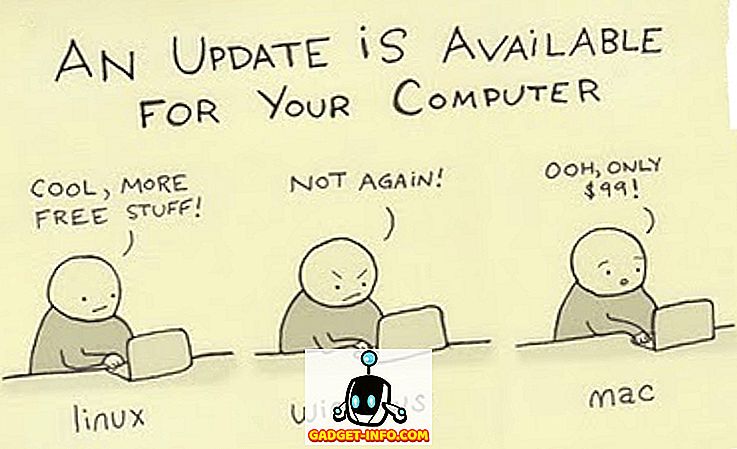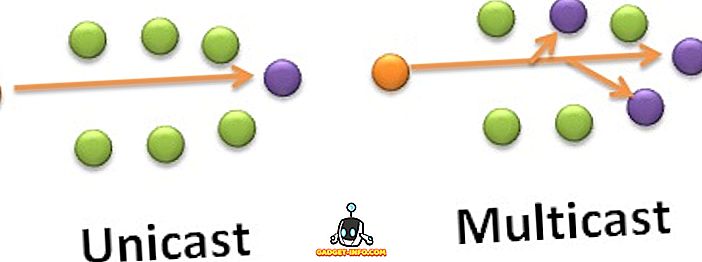Se você tem acompanhado as notícias recentemente, provavelmente está ciente do enorme ataque cibernético que está invadindo a Internet desde 12 de maio. O ataque em si não foi completamente interrompido até agora, já que estamos vendo um número cada vez maior de PCs sendo afetados a cada dia. As pessoas estão em pânico e há muitas perguntas que devem ser respondidas nos próximos dias. Então, se você já está começando a ficar preocupado com o WannaCry, pare com isso, já que vamos fazer a nossa parte ajudando vocês a ficarem seguros desse ataque de ransomware. Antes de sabermos como você pode proteger seu PC do ransomware WannaCry, vamos falar o que realmente é:
O que é o WannaCry Ransomware?
WannaCry (também conhecido como WannaCrypt, Wana Decrypt, WCry e WanaCrypt0r) é um ransomware que os hackers utilizam para controlar o computador do usuário, criptografando todos os dados presentes e bloqueando o acesso a ele, exibindo uma mensagem de aviso na tela, até que um resgate é pago pelo usuário. O usuário terá que pagar um resgate de US $ 300 e, se não for feito dentro de 3 dias, o resgate será aumentado para US $ 600. O WannaCry ameaça excluir todos os arquivos no sistema do usuário se o resgate não for pago no prazo de 7 dias. Esse ransomware de rápida disseminação conseguiu vitimizar mais de 300.000 dispositivos em menos de uma semana.

Quais plataformas o WannaCry afeta?
O WannaCry ransomware afeta computadores que executam o sistema operacional Windows. No entanto, os usuários que executam o sistema operacional mais recente do Windows 10 não foram alvo desse ataque de ransomware, pois ainda não veremos um dispositivo afetado do Windows 10. O WannaCry usa principalmente computadores com Windows XP, Windows 8 e Windows Server 2003, mas quase todas as versões mais antigas do sistema operacional ainda são consideradas vulneráveis ao WannaCry, especialmente se você ainda não instalou o patch de segurança mais recente lançado pela Microsoft. Se você tem atualizações automáticas habilitadas, então não há nada para se preocupar.
Protegendo seu PC do WannaCry
WannaCry pode parecer ameaçador para a maioria de nós, mas existem várias coisas simples que você pode fazer para proteger seu computador desse ataque massivo. Então, vamos dar uma olhada em profundidade em todos eles:
1. Instalar patches de segurança
Imediatamente após a Microsoft perceber que o WannaCry estava se espalhando como um incêndio, eles enviaram um patch de segurança para todas as versões mais antigas do Windows, mesmo as mais antigas do Windows XP, que agora são consideradas obsoletas e não são suportadas pela empresa. Se você estiver executando uma versão mais recente do Windows, deverá habilitar as atualizações automáticas, se ainda não o fez, e manter o firmware atualizado, pois isso não apenas protegerá você do WannaCry, mas também ajudará a evitar outros ataques de ransomware no futuro .

2. Instale um bom antimalware
É sempre necessário ter um anti-malware instalado no seu computador, especialmente se você estiver executando uma versão antiga e desatualizada do sistema operacional. Esses softwares são absolutamente cruciais, pois detectam e removem malware, adware e ransomware em poucos minutos. Nós percebemos que as versões recentes do sistema operacional da Microsoft vêm com o Windows Defender por padrão, mas há momentos em que isso não é suficiente. Se o seu foco principal é evitar o ransomware e você não tem idéia de qual software usar, você pode conferir nosso artigo sobre alguns dos melhores anti-ransomware que você pode usar para proteger seu PC.

3. Backup de todos os seus dados
Uma vez que um ransomware como WannaCry mantém seu precioso refém de computador, suas opções praticamente se resumem a apenas dois. Você paga o resgate para recuperar os arquivos (o que obviamente você não deve fazer porque não há garantia) ou recupera o PC de um backup. É exatamente por isso que é absolutamente importante fazer backup de todos os seus dados em um dispositivo de armazenamento externo e estar preparado, para o caso de um ransomware infectar seu PC e tentar roubar tudo isso. Você também pode armazenar seus dados na nuvem e depois restaurá-los com facilidade.

4. Porta de Bloqueio 445
O “herói acidental” de 22 anos, Marcus Hutchins, também conhecido como MalwareTech no twitter, afirmou que o sistema de um usuário pode ser infectado pelo ransomware se a porta TCP 445 estiver aberta. Então, vamos bloquear essa porta específica e vamos fazer isso juntos. Basta seguir os passos abaixo:
- Abra o Windows Firewall no seu computador e vá para "Configurações avançadas" .

- Uma vez feito, uma nova janela irá aparecer na tela. Agora clique na opção “Inbound Rules” no painel esquerdo e depois clique em “New Rule” no painel da direita.

- Agora, escolha a opção “Port” e clique em “Next” .

- Uma vez feito, verifique a opção “TCP” e em seguida, digite "445" ao lado de "Portas locais específicas" .

- Agora, marque a opção “Bloquear a conexão” e clique em próximo. Depois disso, você pode concluir esse processo simplesmente fornecendo um nome aleatório para a regra de entrada.

5. Desativar SMB
Agora que você bloqueou todo o tráfego de entrada do SMB (Server Message Block) usando o Firewall do Windows, é hora de desabilitar completamente o SMB 1.0. Você pode fazer isso simplesmente indo até Painel de Controle -> Programas e Recursos -> Ativar ou desativar recursos do Windows -> Desmarque o Suporte ao Compartilhamento de Arquivos SMB 1.0 / CIFS e clique em OK.

Estamos fazendo isso porque o mecanismo de propagação do WannaCrypt é realizado com o uso de explorações públicas do SMB. Depois que você desativar o SMB, a infecção por meio do SMB não será mais possível.
6. Mantenha seu sistema operacional atualizado
Não, não estamos falando sobre os patches de segurança aqui. Sério, por que você tem um sistema operacional desatualizado e sem suporte, como o Windows XP, ainda instalado em seu computador? Tem sido uma década e meia desde o lançamento original do XP e não podemos acreditar que muitas pessoas ainda o estão usando. O mesmo vale para o Windows Server 2003 e o Windows 8. Faz quase 2 anos desde que o Windows 10 foi disponibilizado para o público e os usuários são completamente responsáveis por manter seus sistemas operacionais atualizados, para que não precisem se deparar com problemas semelhantes .

7. Use a conta de administrador somente se necessário
Isso pode não parecer importante para você, mas acredite em mim isso fará uma grande diferença quando se trata de infecção por ransomware. É recomendável criar uma conta alternativa sem privilégios de Administrador e usar essa conta não administrativa para executar suas tarefas diárias e usar somente a conta completa para atualizar o firmware, adicionar ou remover o software. Uma vez que estas contas limitadas não são capazes de instalar qualquer software e executar determinadas tarefas devido à falta de privilégios de Administrador, o ransomware como o WannaCry, que provavelmente requer privilégios de Administrador, não será capaz de se infiltrar facilmente no seu sistema.
Você pode criar uma conta adicional acessando Painel de Controle -> Contas de Usuário -> Alterar tipo de conta -> Adicionar um novo usuário nas configurações do PC . Agora você poderá adicionar quantas contas alternativas quiser ao seu PC, mas certifique-se de que elas não tenham privilégios de administrador.


É óbvio que ter cuidado ao executar determinadas tarefas no seu computador é absolutamente crucial na prevenção da infiltração de malware, adware e ransomware. Estes incluem não baixar estranhos anexos de e-mail, arquivos pirateados, evitando pop-ups e outros anúncios desnecessários enquanto navega na internet. Também é muito importante verificar as permissões que um software solicita durante a instalação.
Por último, mas não menos importante, continua sem dizer que você nunca deve usar uma cópia pirata do Windows no seu computador, para evitar problemas.
CONSULTE TAMBÉM: 6 Melhores softwares anti-ransomware para proteger seus arquivos
Proteja-se contra Não Apenas Deseja Chorar, Mas Qualquer Ransomware
O que quer que tenhamos discutido acima, não apenas protege você do WannaCry, mas também vários ransomwares similares que estão prontos para se infiltrar no sistema de usuários usando exploits. Quem sabe qual ransomware pode se tornar o próximo WannaCry, certo? Então, prepare-se verificando todas as caixas acima se estiver preocupado com o ransomware WannaCry que infecta seu computador pessoal. Bem, vocês estão prontos para levar nossas dicas em consideração e proteger seu computador? Deixe-nos saber como este artigo o ajudou, simplesmente soltando algumas palavras na seção de comentários abaixo.